Video Transcriptie
Deze QCAD tutorial introduceert een aantal basisgereedschappen voor bematingen.
Voorbeeldtekening: screw_m18.dxf
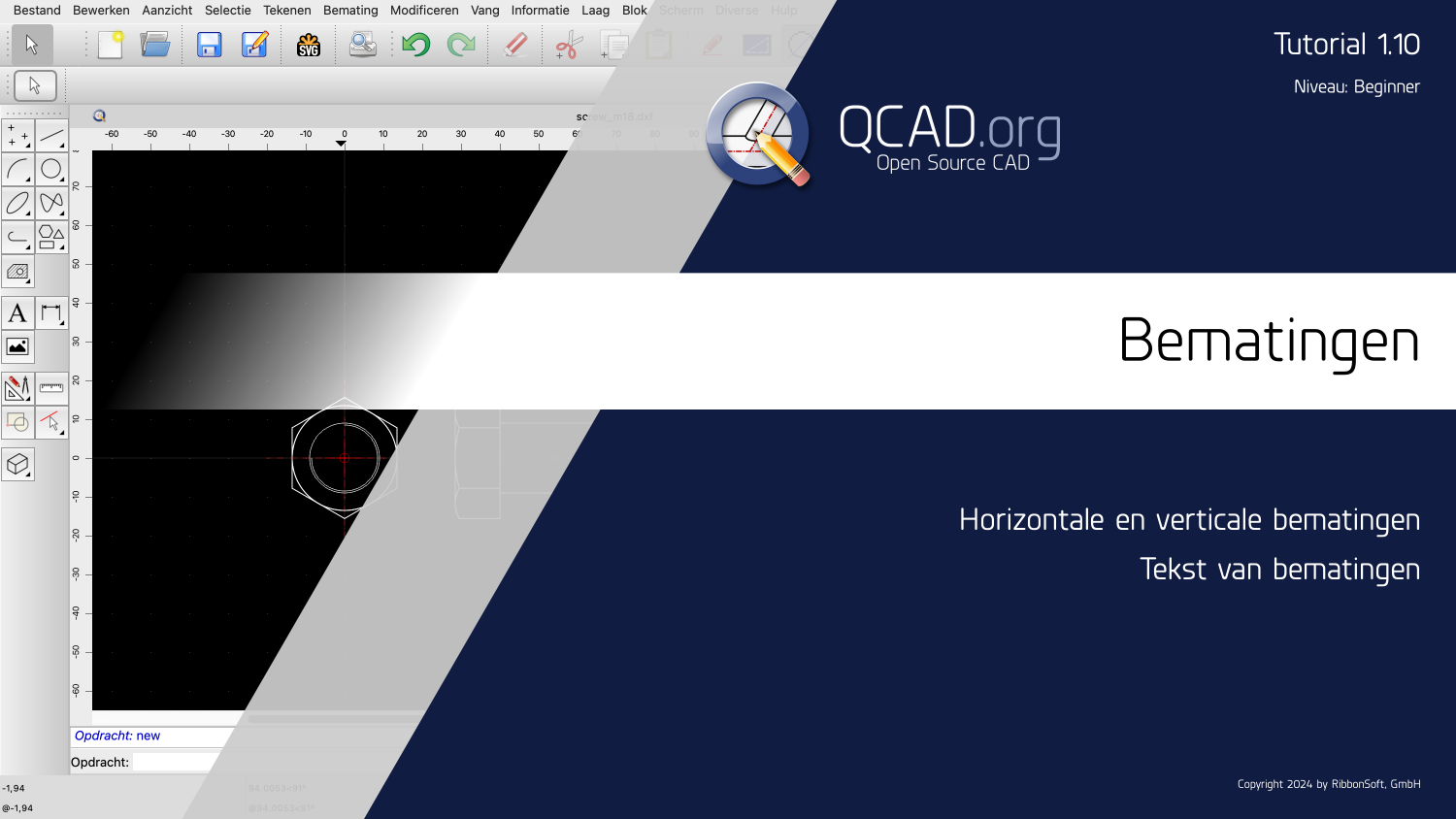
We zullen de gereedschappen voor horizontale en verticale bematingen gebruiken en leren hoe we de tekst van de bematingen kunnen aanpassen.

We vinden de gereedschappen voor bematingen via de CAD werkbalk aan de linkerkant, door op de knop met het symbool voor bematingen te klikken.

De meest voorkomende bematingen zijn horizontale en verticale bematingen.
Ze geven de horizontale of verticale afstand aan tussen twee punten in de tekening.

In dit voorbeeld kunnen we de nominale lengte van de schroef aangeven met een horizontale bemating.
We maken alle bematingen op een aparte laag, zodat we eenvoudig kunnen bepalen hoe ze eruit zien.

Hier gebruiken we de laag "Bematingen" voor al onze objecten met bematingen.
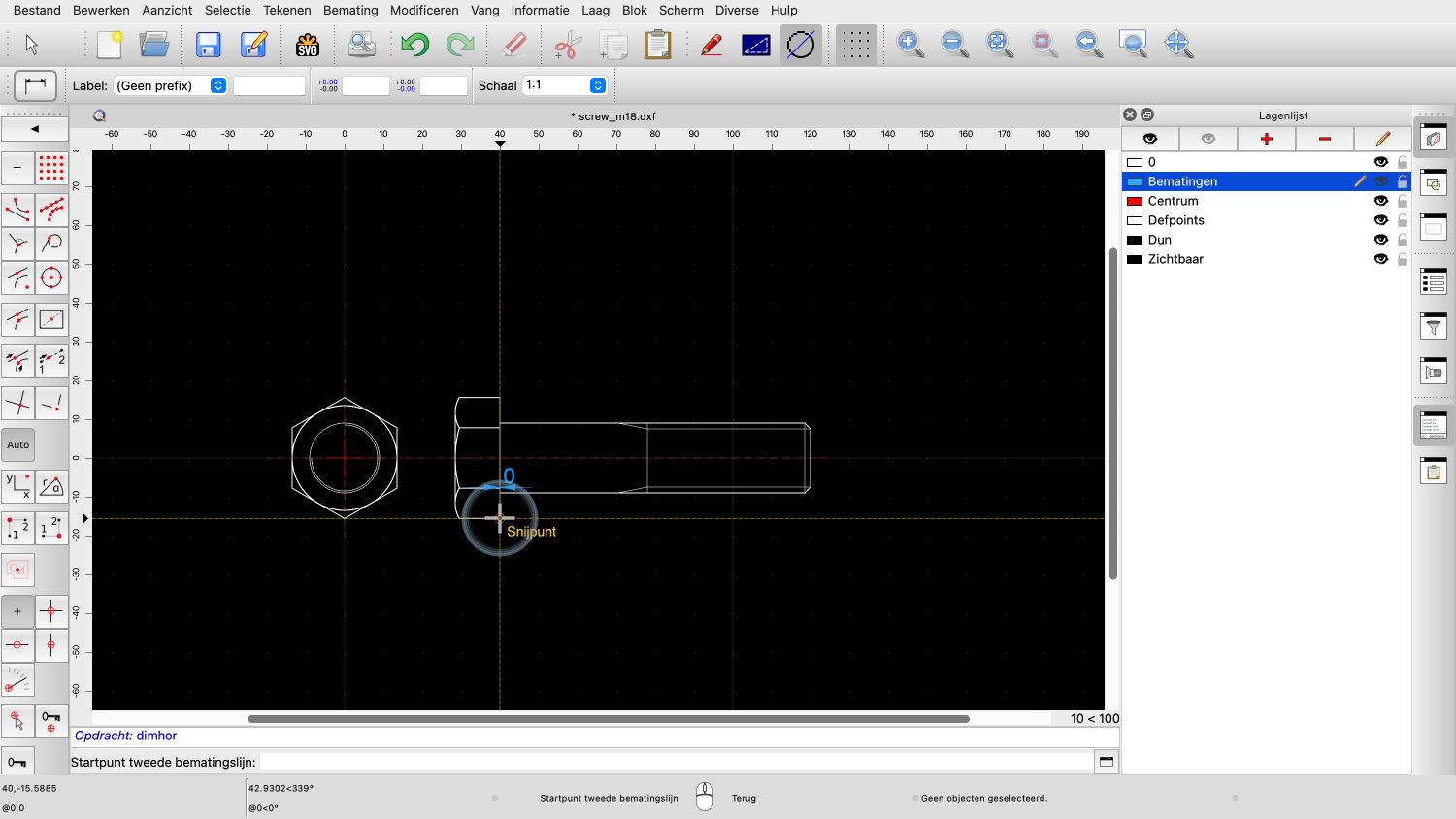

We klikken op twee referentiepunten om de afstand ertussen te bematen.

Vervolgens klikken we op de positie van de lijn voor de bemating.
We klikken op de rechtermuisknop om het hulpprogramma te beëindigen.
Merk op dat een dergelijke bemating niet bedoeld is om afstanden in de tekening te meten.
Bematingen worden aan een tekening toegevoegd als informatie voor de gebruiker van de tekening, zodat de tekening alle informatie geeft die nodig is om een onderdeel te vervaardigen.
Bematingen geven precieze en vaak meer gedetailleerde informatie dan de geometrie van de tekening zelf.
Als we bijvoorbeeld de diameter van de schroef weten, is dat niet genoeg informatie om de schroef te maken.
We moeten ook aangeven wat voor soort schroefdraad de schroef heeft.
In dit geval is het een metrische schroefdraad met een nominale diameter van 18 millimeter, "M18" genoemd.

We gebruiken het functie voor verticale bematingen om de diameter aan te geven.


Net als voorheen klikken we op twee referentiepunten.
Voordat we de positie van de lijn voor de bemating aanklikken, willen we de letter M toevoegen voor het getal "18". Dit geeft aan, dat de schroef een metrische schroefdraad heeft.

We kunnen de tekst van de bemating wijzigen in de opties werkbalk bovenaan.


Als we een M invoeren voor de tekst, zien we dat de tekst van de bemating overéénkomstig wordt gewijzigd.

We kunnen gewoon "M18" invoeren in het tekstveld.
Hoewel dit werkt, is het niet ideaal.
De bemating toont nu altijd "M18", zelfs als de daadwerkelijke afmeting verandert.

In plaats daarvan voeren we een hoofdletter "M", een kleiner dan teken en een groter dan teken in.
De combinatie van kleiner dan en groter dan tekens wordt automatisch vervangen door de werkelijke meting van de bemating.
Dit is een handige manier om tekst toe te voegen vóór of achter de gemeten waarde.
We klikken nu op de positie van de bematingslijn om de bemating toe te voegen.

We voegen nóg een bemating toe voor de hoogte van de schroefkop.

Als we onze bematingsteksten niet kunnen zien of als ze te groot of te klein worden weergegeven, kunnen we de grootte van de tekst aanpassen in de tekeningsvoorkeuren.

We zorgen ervoor dat de verhoudingen behouden blijven, zodat de verschillende afstanden in verhouding staan tot de grootte van de tekst.

Nu kunnen we de teksthoogte aanpassen.

In dit voorbeeld wijzigen we de teksthoogte in 6.

Merk op hoe de tekst van één van onze bematingen naar de zijkant is verplaatst omdat deze niet langer tussen de pijlen past.
QCAD positioneert de teksten automatisch in het midden van de bematingslijn of aan de zijkant als de tekst niet past.
Soms kan het wenselijk zijn om de tekst van een bemating naar een andere locatie te verplaatsen.
In deze tekening willen we de tekst van de bemating voor de schroefkop verplaatsen.

Om de tekst van de bemating te verplaatsen, selecteren we eerst de bemating.


Vervolgens kunnen we het referentiepunt in het midden van de tekst verplaatsen met slepen en neerzetten.


We gebruiken vrije positionering om de bematingstekst op de nieuwe locatie te plaatsen.
U zult nu horizontale en verticale bematingen kunnen maken en weten hoe u een andere tekst kunt gebruiken voor de bematingen.
Zorg ervoor, dat u dit oefent met uw eigen QCAD installatie.
Bedankt voor het bekijken van deze QCAD tutorial.
